So verwenden Sie Apache als Reverse-Proxy – eine Schritt-für-Schritt-Anleitung
Veröffentlicht: 2023-07-23In diesem Leitfaden finden Sie die Antwort auf die Frage „So verwenden Sie Apache als Reverse-Proxy“ . Ein Reverse- Proxy- Server ist ein leistungsstarkes Tool, das als Vermittler zwischen Clients und Backend-Servern wie Webservern oder Anwendungsservern fungiert. Im Gegensatz zu einem herkömmlichen Forward-Proxy, der zwischen Clients und dem Internet sitzt, sitzt ein Reverse-Proxy zwischen Clients und einem oder mehreren Servern.
Wenn ein Client eine Anfrage stellt, leitet der Reverse-Proxy-Server diese Anfrage im Namen des Clients an den entsprechenden Backend-Server weiter. Anschließend nimmt es die Antwort vom Backend-Server entgegen und sendet sie zurück an den Client. Dieser Prozess verbirgt effektiv die Identität und interne Struktur des Backend-Servers vor den Clients.
Reverse-Proxys bieten mehrere Vorteile, darunter erhöhte Sicherheit durch den Schutz der Back-End-Server vor direkter Gefährdung durch das Internet, Lastausgleich zur Verteilung von Client-Anfragen auf mehrere Server und Caching zur Verbesserung der Leistung durch Bereitstellung zwischengespeicherter Inhalte für die Clients.
Inhaltsverzeichnis
Unterscheidung zwischen Forward-Proxy und Reverse-Proxy
- Proxy-Richtung:
- Forward-Proxy: Verarbeitet Clientanfragen für den Zugriff auf Ressourcen im Internet. Es sitzt zwischen Clients und dem Internet und leitet Client-Anfragen an externe Server weiter.
- Reverse Proxy: Verwaltet Clientanfragen für den Zugriff auf Ressourcen im Netzwerk einer Organisation. Es sitzt zwischen Clients und Backend-Servern und leitet Client-Anfragen an den entsprechenden Backend-Server weiter.
- Kundenperspektive:
- Forward-Proxy: Clients sind sich der Existenz des Forward-Proxys normalerweise nicht bewusst. Die Anfrage des Clients wird an den Proxyserver gesendet und der Zielserver empfängt die Anfrage, als käme sie direkt vom Client.
- Reverse-Proxy: Clients senden Anfragen direkt an den Reverse-Proxy, nicht an die Backend-Server. Der Reverse-Proxy leitet die Anfragen dann stellvertretend für die Clients an die Backend-Server weiter.
- Anwendungsfall:
- Forward-Proxy: Wird häufig zur Inhaltsfilterung, Zugriffskontrolle und Anonymisierung von Client-Anfragen verwendet, indem die IP-Adressen der Clients ausgeblendet werden.
- Reverse Proxy : Wird hauptsächlich für den Lastausgleich, die SSL-Terminierung, das Caching und die Bereitstellung eines sicheren Gateways für Backend-Dienste verwendet.
- Serverperspektive:
- Forward-Proxy : Der Zielserver sieht die Anfrage, die vom Forward-Proxy kommt, nicht vom ursprünglichen Client. Der tatsächliche Client, der die Anfrage stellt, ist ihm nicht bekannt.
- Reverse-Proxy: Backend-Server sehen den Reverse-Proxy als den Client, der die Anfrage stellt. Sie sind sich der tatsächlichen Kunden, die die ursprüngliche Anfrage gestellt haben, nicht bewusst.
- Auswirkungen auf die Sicherheit:
- Forward-Proxy: Verbessert die Privatsphäre der Clients durch Maskierung der IP-Adressen der Clients. Es kann auch zusätzliche Sicherheitsebenen bieten, indem bösartige Inhalte gefiltert werden, bevor sie die Clients erreichen.
- Reverse Proxy: Fungiert als Schutzschild für Backend-Server und hält ihre interne Struktur vor externen Clients verborgen. Es trägt zum Schutz vor direkter Belastung durch das Internet und möglichen Angriffen bei.
- Bereitstellungsort:
- Forward-Proxy: Wird im Netzwerk des Kunden oder auf dem Gerät des Kunden bereitgestellt, um den ausgehenden Internetzugriff zu steuern.
- Reverse Proxy: Wird am Netzwerkrand der Organisation zwischen dem Internet und den Backend-Servern bereitgestellt und verwaltet eingehende Client-Anfragen.
Erkundung der verschiedenen Anwendungsfälle von Reverse-Proxys
Reverse-Proxys bieten eine breite Palette von Anwendungsfällen, die die Leistung, Sicherheit und Skalierbarkeit von Webanwendungen und -diensten verbessern.
Zu den wichtigsten Anwendungsfällen von Reverse-Proxys gehören:
- Lastausgleich: Reverse-Proxys können eingehende Client-Anfragen auf mehrere Backend-Server verteilen. Dies hilft, die Last zu verteilen, eine Überlastung des Servers zu verhindern und eine bessere Ressourcennutzung sicherzustellen. Der Lastausgleich verbessert die Gesamtleistung und Reaktionsfähigkeit der Anwendung.
- SSL-Terminierung : Reverse-Proxys können die SSL/TLS-Verschlüsselung und -Entschlüsselung im Auftrag von Backend-Servern durchführen. Dies entlastet die Backend-Server von der ressourcenintensiven SSL-Verarbeitung, reduziert deren Arbeitslast und vereinfacht die Zertifikatsverwaltung.
- Caching: Reverse-Proxys können häufig angeforderte Ressourcen im Cache-Speicher speichern. Wenn Clients dieselben Ressourcen anfordern, stellt der Reverse-Proxy den zwischengespeicherten Inhalt direkt bereit, wodurch die Serverlast reduziert und die Antwortzeiten verbessert werden.
- Webbeschleunigung: Durch die Zwischenspeicherung statischer Inhalte und die Komprimierung von Daten können Reverse-Proxys das Laden von Webseiten für Clients beschleunigen, was zu einem reibungsloseren Benutzererlebnis führt.
- Sicherheit und DDoS-Schutz: Reverse-Proxys fungieren als Schutzbarriere zwischen dem Internet und den Backend-Servern. Sie können schädlichen Datenverkehr filtern und blockieren, vor DDoS-Angriffen (Distributed Denial of Service) schützen und die echte IP-Adresse des Backend-Servers verbergen, um direkte Angriffe zu verhindern.
- Web Application Firewall (WAF) : Reverse-Proxys können als WAF fungieren und eingehenden Datenverkehr auf potenzielle Bedrohungen wie SQL-Injection, Cross-Site-Scripting (XSS) und andere bösartige Aktivitäten untersuchen. Sie helfen dabei, Webanwendungen vor häufigen Schwachstellen zu schützen.
- Single Point of Entry: Reverse-Proxys bieten externen Clients einen einzigen Einstiegspunkt für den Zugriff auf mehrere Backend-Server. Dies vereinfacht die Netzwerkarchitektur und ermöglicht eine einfachere Verwaltung und Skalierung von Diensten.
- Protokollkonvertierung: Reverse-Proxys können Anfragen von einem Protokoll in ein anderes übersetzen. Sie können beispielsweise HTTP-Anfragen in WebSocket oder andere anwendungsspezifische Protokolle umwandeln und so die Kommunikation zwischen Clients und Servern erleichtern.
- Inhaltskomprimierung und -optimierung: Reverse-Proxys können ausgehende Inhalte komprimieren, bevor sie an Clients gesendet werden, wodurch die Datenübertragungsgröße reduziert und die Seitenladezeiten verbessert werden.
Voraussetzungen – Konfigurieren Sie Apache als Reverse-Proxy
Installieren Sie den Bitwise SSH-Client
- Suchen Sie in Ihrem Browser nach „Bitwise SSH Client“ . Klicken Sie auf den Link https://www.bitvise.com/ssh-client-download und starten Sie die Installation
2. Öffnen Sie nach der Installation des Setups die EXE-Datei auf Ihrem Computer und schließen Sie die Installation des Bitvise SSH-Clients ab.
Wie melde ich mich bitweise beim SSH-Server an?
- Nachdem die Installation abgeschlossen ist, erscheint das folgende Fenster. Geben Sie Ihren Host, Port und Benutzernamen ein, wählen Sie das Passwort aus der Dropdown-Liste „Anfangsmethode“ aus und klicken Sie dann auf „Anmelden“. Es erscheint ein Popup zur Eingabe eines Passworts. Geben Sie Ihr SSH-Passwort ein.
2. Sobald Sie angemeldet sind, klicken Sie auf „Neue Terminalkonsole“. Daraufhin wird ein Terminal angezeigt.
Schritt 1 – Apache installieren
Server verbinden
Um nun eine Verbindung zu Ihrem Server herzustellen und den lokalen Paketindex mithilfe von APT-Repositorys zu aktualisieren, geben Sie den folgenden Befehl in das Terminal ein und drücken Sie die Eingabetaste:
passendes Update

Die Aktualisierung wird einige Zeit in Anspruch nehmen. Warten Sie in der Zwischenzeit, bis sie abgeschlossen ist.
Wie installiere ich Apache unter Ubuntu ?
- Installieren Sie Apache unter Ubuntu
Um nun Apache von Ubuntu zu installieren, geben Sie den folgenden Befehl ein und drücken Sie die Eingabetaste
apt install -y apache2 2. Überprüfen Sie die Apache-Version
Nach der Installation haben Sie die Möglichkeit, die Apache-Version mit zu überprüfen
apache2 -version 3. Überprüfen Sie den Apache-Status
Sie haben auch die Möglichkeit, den Status von Apache2 mit dem folgenden Befehl zu überprüfen. Dadurch können Sie schnell feststellen, ob der Server läuft und ob Probleme vorliegen, die Ihrer Aufmerksamkeit bedürfen.
systemctl status apache2 Wie Sie sehen, ist der auf Ihrem Bildschirm angezeigte Status (END) ein klarer Hinweis auf eine erfolgreiche Apache2-Installation. Dieses Ergebnis bestätigt, dass der Installationsprozess ohne Fehler oder Probleme abgeschlossen wurde.
4. Aktivieren Sie Apache
Um Apache2 unter Ubuntu zu aktivieren, verwenden Sie den folgenden Befehl:
systemctl enabled apache25. Starten Sie Apache
Wenn Sie Apache2 unter Ubuntu neu starten möchten, verwenden Sie den folgenden Befehl im Terminal:
systemctl start apache2Wie installiere ich Apache unter Almalinux?
- Überprüfen Sie die verfügbaren Updates
Um Apache2 unter Almalinux zu installieren, prüfen Sie, ob Updates verfügbar sind, indem Sie den Befehl „ dnf check-update“ ausführen.
dnf check-updateFalls Updates gefunden werden, aktualisieren Sie Ihren Linode mit „dnf update“. Wenn während des Vorgangs Kernelkomponenten aktualisiert werden, denken Sie außerdem daran, Linode mit „reboot“ neu zu starten, um die Änderungen zu übernehmen.
- Installieren Sie Apache
Fahren Sie nun mit der Installation der erforderlichen Apache-Pakete fort.
dnf install httpd httpd-tools- Starten Sie Apache
Nach der Installation von Apache startet es nicht automatisch. Um es zu starten und zu aktivieren, verwenden Sie das Dienstprogramm systemctl .
systemctl start httpd- Aktivieren Sie Apache
Um sicherzustellen, dass Apache bei jedem Systemneustart automatisch neu startet, aktivieren Sie es.
systemctl enable httpd- Überprüfen Sie den Apache-Status
Überprüfen Sie den Status von Apache mit dem Befehl „systemctl status“ . Es sollte als aktiv und ausgeführt angezeigt werden.
systemctl status httpdSchritt 2 – Apache-Module für Reverse Proxy aktivieren
Wie aktiviere ich es unter Ubuntu?
Um einen Reverse-Proxy mit Apache Web Server effektiv nutzen zu können, müssen Sie bestimmte Apache-Module aktivieren, die für die Unterstützung der zusätzlichen Funktionalität, die von Reverse-Proxy-Servern benötigt wird, von entscheidender Bedeutung sind.
- Identifizieren Sie die erforderlichen Module
mod_proxy : Als primäres Proxy-Modul für Apache verarbeitet mod_proxy effizient Verbindungen und Umleitungen. Es ermöglicht Apache, als Gateway zu den zugrunde liegenden Backend-Servern zu fungieren, was es zu einem unverzichtbaren Modul für alle Reverse-Proxy-Setups macht.
mod_proxy_http : Dieses Modul basiert auf mod_proxy und ist für die Unterstützung von HTTP- und HTTPS- Anfragen in einer Proxy-Server-Umgebung unverzichtbar. Es ermöglicht Apache, das Proxying von Webanwendungen mithilfe der HTTP/HTTPS-Protokolle kompetent zu handhaben.

mod_ssl: mod_ssl bietet wesentliche Funktionen und stattet den Apache HTTP-Server mit Unterstützung für die Protokolle SSL v3 und TLS v1.x aus. Dieses Modul ist entscheidend für den Aufbau sicherer, verschlüsselter Verbindungen, die Gewährleistung der Datenintegrität und die Verbesserung der Sicherheit des Webservers.
2. Module aktivieren
Jetzt aktivieren wir diese Module mit dem Befehl a2enmod :
sudo a2enmod proxy sudo a2enmod proxy_http sudo a2enmod ssl 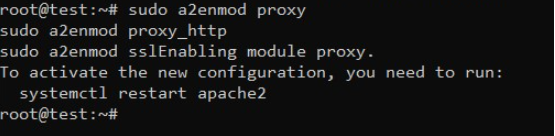
- Starten Sie den Apache2-Server neu
Nach der Aktivierung aller neuen Apache-Module darf der entscheidende Schritt des Neustarts des Apache2- Servers unbedingt nicht übersehen werden. Dieser Schritt stellt sicher, dass die Änderungen wirksam werden und ermöglicht die vollständige Integration der neu aktivierten Module in die Konfiguration des Apache-Servers.
sudo systemctl restart apache2 - Module überprüfen
Sie können den aktiven Status dieser Module bestätigen, indem Sie den folgenden Befehl verwenden:
sudo apachectl -M Schritt 3 – Apache Reverse Proxy-Konfiguration
Konfigurieren Sie nun den Apache- Reverse-Proxy so, dass er Anfragen aus dem Internet akzeptiert und diese effektiv an die von Ihnen gewählte Ressource weiterleitet.
- Deaktivieren Sie den Standard-Apache
Zunächst deaktivieren Sie die Standardkonfigurationsdatei für den virtuellen Apache-Host. Dies kann mit dem folgenden Befehl erreicht werden:
a2dissite 000-default.conf - Erstellen Sie eine neue Konfigurationsdatei
Das Erstellen einer neuen virtuellen Host- Konfigurationsdatei ist ein grundlegender Schritt bei der Anpassung von Apache, um verschiedene Webanwendungen oder Websites auf demselben Server bereitzustellen. A Der virtuelle Host ermöglicht Apache die Verwaltung mehrerer Domänen oder Subdomänen mit jeweils eigenen Konfigurationen und Einstellungen.
Um eine neue Konfigurationsdatei für einen virtuellen Host zu erstellen, führen Sie die folgenden allgemeinen Schritte aus:
Wählen Sie einen Namen : Wählen Sie einen beschreibenden Namen für Ihre virtuelle Hostdatei, der normalerweise mit der Erweiterung „.conf“ endet. Zum Beispiel „example.com.conf“ oder „cyberpanel.conf“.
Navigieren Sie zum Konfigurationsverzeichnis von Apache: In den meisten Linux-Distributionen werden die Konfigurationsdateien von Apache im Verzeichnis „/etc/apache2/sites-available/“ gespeichert. Zum Beispiel:
cd /etc/apache2/sites-available/ Erstellen Sie die virtuelle Hostdatei : Verwenden Sie einen Texteditor wie nano oder vi, um die neue Konfigurationsdatei zu erstellen. Zum Beispiel:
sudo nano example.com.confNach Eingabe des obigen Befehls erscheint die folgende Datei:
Konfigurieren Sie den virtuellen Host : Verwenden Sie in der Datei die Anweisung <VirtualHost> , um die IP-Adresse und den Port zu definieren, um Anfragen für den spezifischen virtuellen Host zu akzeptieren. Für ein einfaches Beispiel, bei dem alle IP-Adressen am Standard- HTTP- Port (Port 80) zugelassen werden, verwenden Sie Folgendes:
<VirtualHost *:80> ServerName site1.com ServerAlias www.site1.com ServerAdmin [email protected] ErrorLog ${APACHE_LOG_DIR}/error.log CustomLog ${APACHE_LOG_DIR}/access.log combined ProxyPass / http://127.0.0.1:8080/ ProxyPassReverse / http://127.0.0.1:8080/ ProxyRequests Off </VirtualHost> Der Konfigurationsprozess beginnt mit der Definition des virtuellen Hosts mit dem Befehl <VirtualHost> und der Angabe der akzeptierten IP-Adresse und Portnummer für Apache. In diesem Fall wird das Platzhalterzeichen * verwendet, das die Akzeptanz aller IP-Adressen ermöglicht, während die Portnummer auf 80 eingestellt ist, was den Standard-HTTP-Port darstellt. Anschließend umfasst die Konfiguration weiterhin die folgenden Elemente:
- ServerName : Diese Direktive gibt den Domänennamen an, der dem Server zugeordnet ist.
- ServerAlias: Mit ServerAlias können Sie zusätzliche Namen definieren, die der Server akzeptiert.
- ServerAdmin : Die ServerAdmin-Direktive legt die Kontakt-E-Mail-Adresse fest, die der Server in an Clients zurückgegebene Fehlermeldungen einbezieht.
- ErrorLog : ErrorLog legt den Namen einer Datei fest, in der Apache die aufgetretenen Fehler speichert.
- CustomLog: CustomLog legt den Namen einer Datei fest, in der Apache Clientanfragen an den Server protokolliert.
- ProxyPass: ProxyPass ordnet Remote-Server dem Speicherplatz des lokalen Servers zu und definiert die Zieladresse für die Datenverkehrsumleitung. Es ermöglicht Apache, als Reverse-Proxy zu fungieren, Anfragen an Backend-Server weiterzuleiten und die Anwendungsleistung und Lastverteilung zu verbessern.
- ProxyPassReverse: ProxyPassReverse ist für einen Proxyserver von entscheidender Bedeutung, da es den ursprünglichen Speicherort, den Inhaltsspeicherort und die URI-HTTP-Antwortheader des Backend-Servers mit den Informationen des Proxyservers neu schreibt. Dadurch wird sichergestellt, dass der Reverse-Proxy die Antworten korrekt verarbeitet und verhindert, dass die Backend-Server dem direkten Internetzugriff ausgesetzt sind.
- ProxyRequests: ProxyRequests verhindern, dass der Apache-HTTP-Server als Forward-Proxy verwendet wird, und erhöhen so die Sicherheit. Bei Verwendung von ProxyPass sollte es normalerweise auf „Aus“ eingestellt sein, um einen Missbrauch des Servers als offener Proxy zu vermeiden und vor potenziellen Sicherheitsrisiken zu schützen.
Speichern und beenden : Speichern Sie die Änderungen und verlassen Sie den Texteditor.
Aktivieren Sie den virtuellen Host : Verwenden Sie den Befehl a2ensite, um die neue Konfiguration des virtuellen Hosts zu aktivieren:
sudo a2ensite example.com.confApache neu laden: Um die Änderungen zu übernehmen, laden Sie Apache neu, um den neuen virtuellen Host zu aktivieren:
sudo systemctl reload apache2Nachdem diese Schritte abgeschlossen sind, ist der neue virtuelle Host nun aktiv und bereit, die ihm zugewiesene Website oder Anwendung bereitzustellen. Es ist wichtig zu beachten, dass die Änderungen erst wirksam werden, nachdem der virtuelle Host aktiviert und Apache neu geladen wurde. Darüber hinaus können Sie die Dateien Ihrer Website in dem durch die „DocumentRoot“ -Direktive angegebenen Verzeichnis ablegen, um sicherzustellen, dass Apache den Inhalt für diesen bestimmten virtuellen Host korrekt bereitstellt.
Konfiguration überprüfen: Stellen Sie sicher, dass die Reverse-Proxy-Konfiguration wie erwartet funktioniert. Besuchen Sie den angegebenen Domänennamen (z. B. „reverse-proxy.example.com“) in einem Webbrowser, und Apache sollte die Anforderungen ordnungsgemäß an den Backend-Server weiterleiten.
Bedenken Sie, dass Sie je nach Ihren spezifischen Anwendungsfällen möglicherweise zusätzliche Einstellungen konfigurieren müssen, z. B. die Handhabung von SSL-Zertifikaten, den Lastausgleich oder das WebSocket-Proxying . Überwachen Sie regelmäßig die Leistung und Sicherheit des Servers, um einen reibungslosen Betrieb zu gewährleisten.
So verwenden Sie Apache als Reverse-Proxy in Cyberpanel
Bei Cyberpanel bietet die Integration von Apache mit OpenLiteSpeed im Backend das Beste aus beiden Welten und kombiniert die Geschwindigkeitsvorteile von OpenLiteSpeed mit den funktionsreichen Funktionen von Apache. Insbesondere beeinträchtigt die Verwendung von Apache als Reverse-Proxy nicht die Leistung des ls-Cache; Sie erhalten das gleiche Leistungsniveau wie mit OpenLiteSpeed allein. In dieser Konfiguration bleibt OpenLiteSpeed für die Weiterleitung des Frontend-Verkehrs an Apache verantwortlich, der die Anfragen vom Backend verarbeitet. Darüber hinaus wird diese Integration sowohl auf den Betriebssystemen AlmaLinux als auch Ubuntu unterstützt. Wenn Sie diesem Artikel folgen, können Benutzer die Vorteile, die die Kombination von Apache und OpenLiteSpeed in einem Reverse-Proxy-Setup bietet, voll ausschöpfen.
Melden Sie sich bei Ihrem Cyberpanel-Dashboard an.
Gehen Sie zur Option „Website“ und klicken Sie auf „Website erstellen“.
Geben Sie Ihren Domainnamen, Ihre E-Mail-Adresse und Ihre PHP-Version ein und wählen Sie Apache als Reverse-Proxy aus. Nachdem Sie die Details eingegeben haben, klicken Sie auf Website erstellen. Es kann einige Zeit dauern, bis es erstellt wird
Diese Website funktioniert im Apache-Reverse-Proxy-Modus. Im Frontend wird Openlitespeed funktionieren und im Backend Apache. Alle Ihre htaccess-Regeln funktionieren also wie früher, unabhängig davon, ob Sie Cpanel oder ein anderes Control Panel verwenden
Sie können sehen, dass die Site erfolgreich erstellt wurde.
Für diese Site können Sie die Apache-Konfiguration für diese Site in unserem Website-Manager verwalten. Klicken Sie auf Verwalten
Sobald Sie hier sind, klicken Sie auf Apache Manager
Und selbst Sie können dann auch auf reine Openlitespeed umsteigen. Nehmen wir also an, Sie möchten entscheiden, dass Sie Apache nicht im Backend dieser Website verwenden möchten. Wenn Sie auf reines Openlitespeed umsteigen möchten, wählen Sie die PHP-Version aus und klicken Sie auf „Zu reinem Openlitespeed wechseln“. Es kann auch für die Verwendung von Apache konvertiert werden, wenn OpenLitespeed verwendet wird
Dies sind Apache-Konfigurationen. Wenn Sie etwas bearbeiten möchten, können Sie es problemlos bearbeiten. Stellen Sie jedoch sicher, dass Sie wissen, was Sie tun, da hier etwas nicht stimmt und Ihre Website nicht mehr funktioniert
In unseren Apache-Konfigurationen verwenden wir PHP-FPM, es handelt sich also um PHP-FPM-Konfigurationen, die Sie verwenden
Für PHP-Konfigurationen gehen Sie zu PHP und klicken Sie auf „PHP-Konfigurationen bearbeiten“. Wenn Sie die PHP-Konfigurationen bearbeiten möchten.
Wenn Sie Apache verwenden, müssen Sie auch die PHP-Konfigurationen bearbeiten. Wenn Sie also Apache installiert haben, wird diese URL angezeigt.
Standardmäßig können Sie Konfigurationen für Litespeed PHP bearbeiten. Wenn Sie Konfigurationen für Apache bearbeiten möchten, klicken Sie auch auf APACHE-KONFIGURATIONEN BEARBEITEN
Nachdem Sie auf „APACHE-KONFIGURATIONEN BEARBEITEN“ geklickt haben, können Sie mit den Litespeed-Konfigurationen alles Mögliche tun, z. B. „post_max_size“, „upload_max_filesize“, „max_execution_time“ oder was auch immer.
Stellen Sie sicher, dass Sie nach dem Bearbeiten der Konfigurationen auf „Änderungen speichern“ klicken
Ebenso können Sie auch die erweiterte Bearbeitung verwenden
Ebenso können Sie PHP-Erweiterungen für Apache installieren. Klicken Sie einfach auf PHP->Erweiterungen installieren
Wenn Sie Apache verwenden, müssen Sie auch APACHE-ERWEITERUNGEN VERWALTEN. Wenn Sie also Apache installiert haben, wird diese URL angezeigt.
Standardmäßig können Sie Erweiterungen für Litespeed PHP installieren. Wenn Sie Erweiterungen für Apache installieren möchten, klicken Sie auch auf APACHE-ERWEITERUNGEN VERWALTEN
Verwandter Inhalt
Sie können sich auch unseren Leitfaden zu Apache vs. NGINX ansehen. Wer gewinnt in Bezug auf die Leistung?
